
- •1.Текстові блоки та матеріали
- •2.Розміщення тексту
- •2.1.1.Розміщення в межах смуги або колонки
- •2.1.2Замовний текстовий блок
- •3. Операції з текстовими блоками
- •3.1.1. Масштабування та переміщення
- •3.1.2 Зв'язування блоків
- •3.1.3 Видалення зв'язку між блоками
- •4. Імпорт тексту
- •4.1.1. Імпорт файлів
- •4.1.2. Імпорт файлів PageMaker
- •5. Експорт текстових файлів з PageMaker
- •6. Робота з шаблонами
- •6.1.1. Вміст палітри шаблонів
- •6.1.2. Створення публікації на базі шаблону
- •7.Методи роботи зі сторінками публікації
- •7.1.1.Вставка сторінок
- •7.1.2.Видалення сторінок
- •7.1.3.Сортування сторінок
- •7.1.4.Автонумерація сторінок
- •8. Буквиці
- •8.1.1. Підняті буквиці
- •8.1.2. Опущені буквиці
- •8.1.3. Висячі буквиці
- •9.Охорона праці та гігієна користувача еом Вимоги до організації робочих місць
- •Вимоги до обладнання
- •Вимоги електробезпеки
- •Основні вимоги безпеки під час експлуатації еом:
- •Недопустимі такі дії:
- •Працівникам, що виконують обслуговування еом, не дозволяється:
- •Висновок
- •Список використаної літератури
6.1.1. Вміст палітри шаблонів
Основну частину палітри займає полі перегляду. У верхній частині палітри - список груп шаблонів. Виберіть один з його пунктів і в полі перегляду будуть показані мініатюри шаблонів даної групи. На малюнку обрана група Business cards (Візитки) і в області перегляду показані зразки верстки візитних карток.
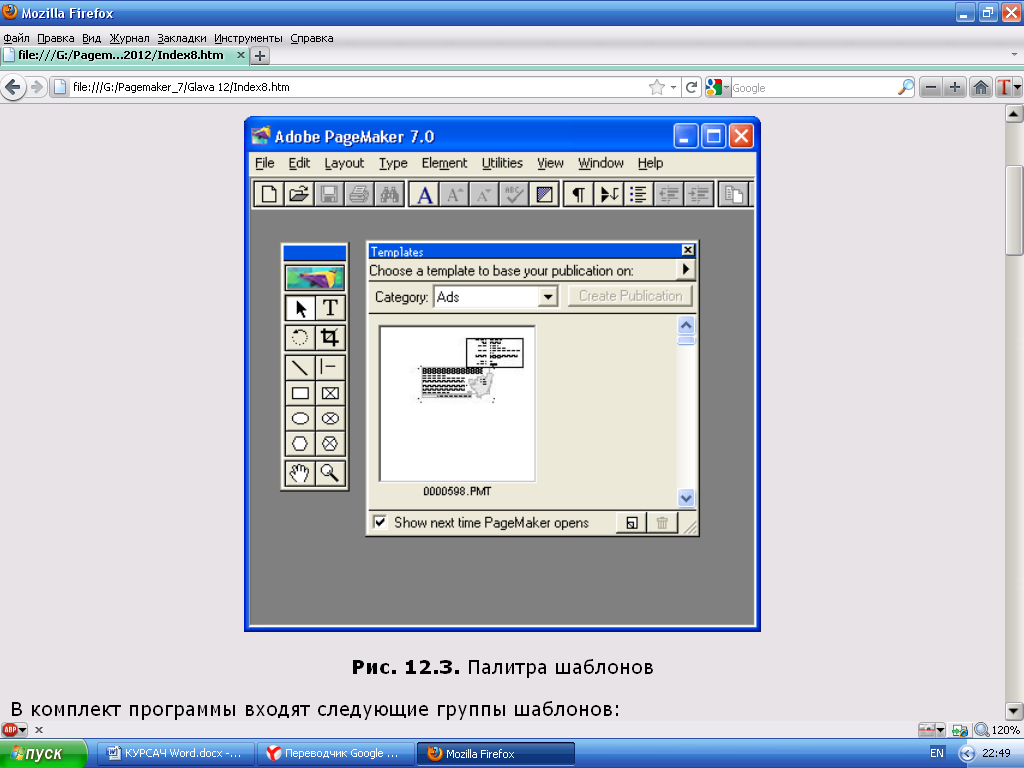
Мал.6.(Діалогове вікно)
Для управління шаблонами служить меню палітри. Команда New Category (Створити категорію ) відкриває вікно завдання імені нової категорії шаблонів. Нова категорія негайно з'являється в списку палітри. Командою Delete Category ( Видалити категорію ) зручно скористатися для видалення непотрібної групи шаблонів. Слід врахувати , що в категоріях зберігаються не самі файли шаблонів , а посилання на них , тому видалення категорії не призведе до видалення файлів з диска. Вибравши команду Edit Category ( Редагувати категорію ), ви отримуєте можливість перейменувати активну груп шаблонів.
Клацнувши на шаблоні один раз, ви зробите його активним. Мініатюра активного шаблону обведена рамочкою. Активізувати можна одночасно кілька шаблонів, вибравши їх, утримуючи клавішу <Shift> або <Ctrl> .
Вибравши пункт меню Move Templates to (Перемістити шаблон ), ви відкриєте список категорій. Клацання на одній з них перемістить активний в даний момент шаблон включені в категорію. Команда Copy Templates to ( Копіювати шаблон ) влаштована також , але активний шаблон копіюється в обрану категорію.
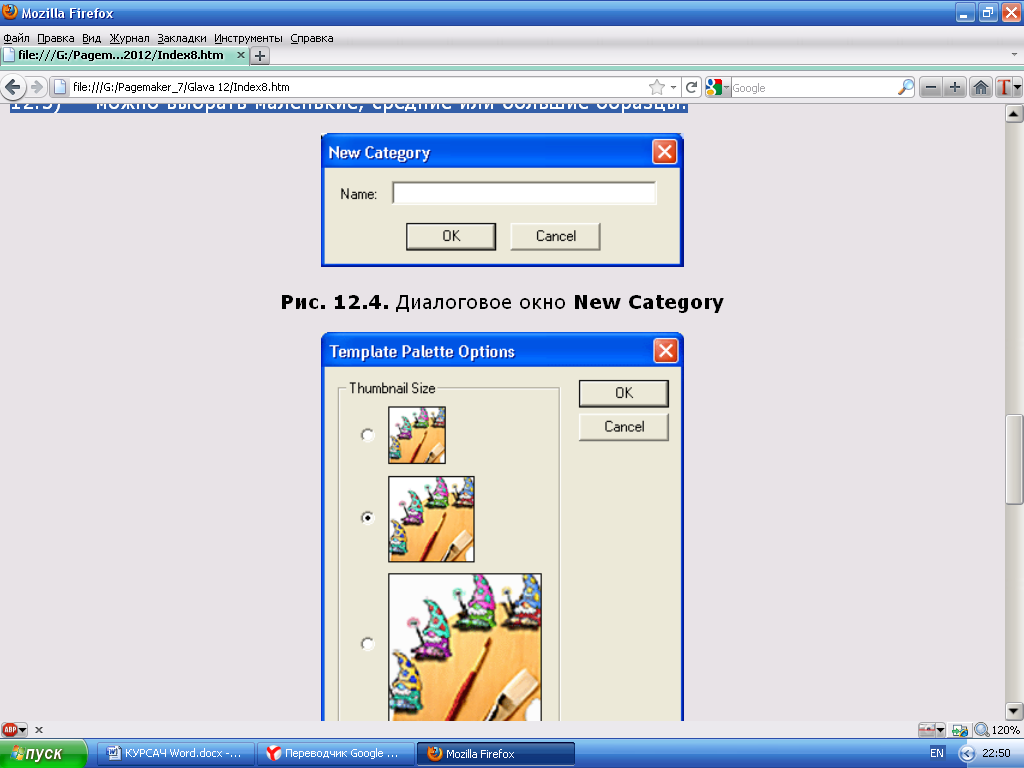
Мал.7.(Діалогове вікно)

Мал.8.(Діалогове вікно)
Команда Delete Template, (або клацання на кнопці з піктограмою сміттєвого кошика) видаляє мініатюру шаблону з групи, причому робить це без додаткового запиту. Видаляється лише мініатюра, посилання, сам файл шаблону з диска не зникають.
Нарешті, команда призначена для додавання мініатюри шаблону в групу. Вибравши цю команду або клацнувши на піктограмі чистого аркуша. У нижньому правому куті палітри.
Команда Palette Options (Властивості палітри) відкриває вікно вибору розміру мініатюр можна вибрати маленькі, середні або великі зразки.
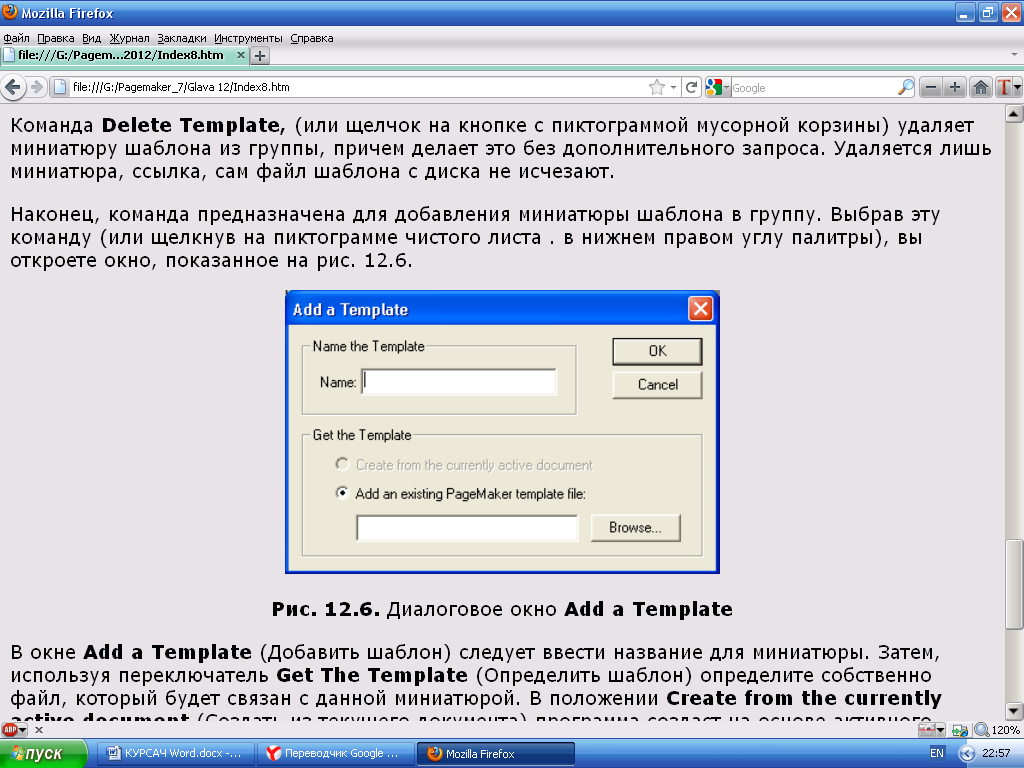
Мал.9.(Діалогове вікно)
У вікні Add a Template (Додати шаблон ) слід ввести назву для мініатюри. Потім , використовуючи перемикач Get The Template ( Визначити шаблон ) визначте власне файл, який буде пов'язаний з даною мініатюрою . У положенні Create from the currently active document (Створити з поточного документа ) програма створить на основі активного документа файл шаблону, помістить його в ту ж папку, де лежать інші файли шаблонів даної категорії, а потім згенерує мініатюру для цього шаблону. Зауважимо, що поточнийфайл повинен бути обов'язково збережено. У положенні Add an existing PageMaker template file (Додати готовий шаблон PageMaker ) стає активною кнопка Browse ( Шлях) . Клацніть на ній і визначте шлях та ім'я існуючого файлу шаблону для внесення його мініатюри в категорію. У даному випадку створюються лише посилання і мініатюра, файл шаблона не копіюється і нікуди не переноситься.
6.1.2. Створення публікації на базі шаблону
Для того щоб створити публікацію на базі шаблону, виберіть відповідний шаблон з палітри і зробіть подвійне клацання на ньому або клацніть на кнопці Create Publication (Створити публікацію). Після цього буде створена нова безіменна публікація, яка містить всі елементи вибраного шаблону. Якщо в шаблоні були використані шрифти, не встановлені в даний момент на вашому комп'ютері, PageMaker видасть стандартне вікно попередження про заміну шрифтів.
Створена на основі стандартного шаблону публікація, окрім власне макета, містить фрейм з описом. В опис входять: категорія, назва файлу шаблону, опис документа (кількість кольорів, особливості друку та ін ) , використані шрифти, поради верстальщику з підготовки, код продукту за класифікацією Avery (використовується для стандартних етикеток, наклейок, візиток та ін.) і категорія складності.
Нова публікація, створена на основі шаблону.Після створення нової публікації збережіть її під потрібним ім'ям і внесіть бажані виправлення.
